WPS表格修改柱形图图形比例的方法
时间:2023-10-13 09:53:41作者:极光下载站人气:547
在进行wps文字的编辑的过程中,会需要在文档中插入图表数据的情况,将数据统计为图表来显示,那么页面上就会显示出该图表数据走势的情况,通过数据的走势情况大家可以直观的对数据进行分析以及修改数据等,而我们在文档中插入图表的话,需要进入到excel表格中进行数据的一个修改操作,如果你想要将其中的一个数据或者多个数据进行修改一下,从而来调整数据的一个显示比例,那么就可以和小编一起来看看下方的一个具体方法教程,该方法操作起来十分的简单,希望小编的方法教程对大家有所帮助。
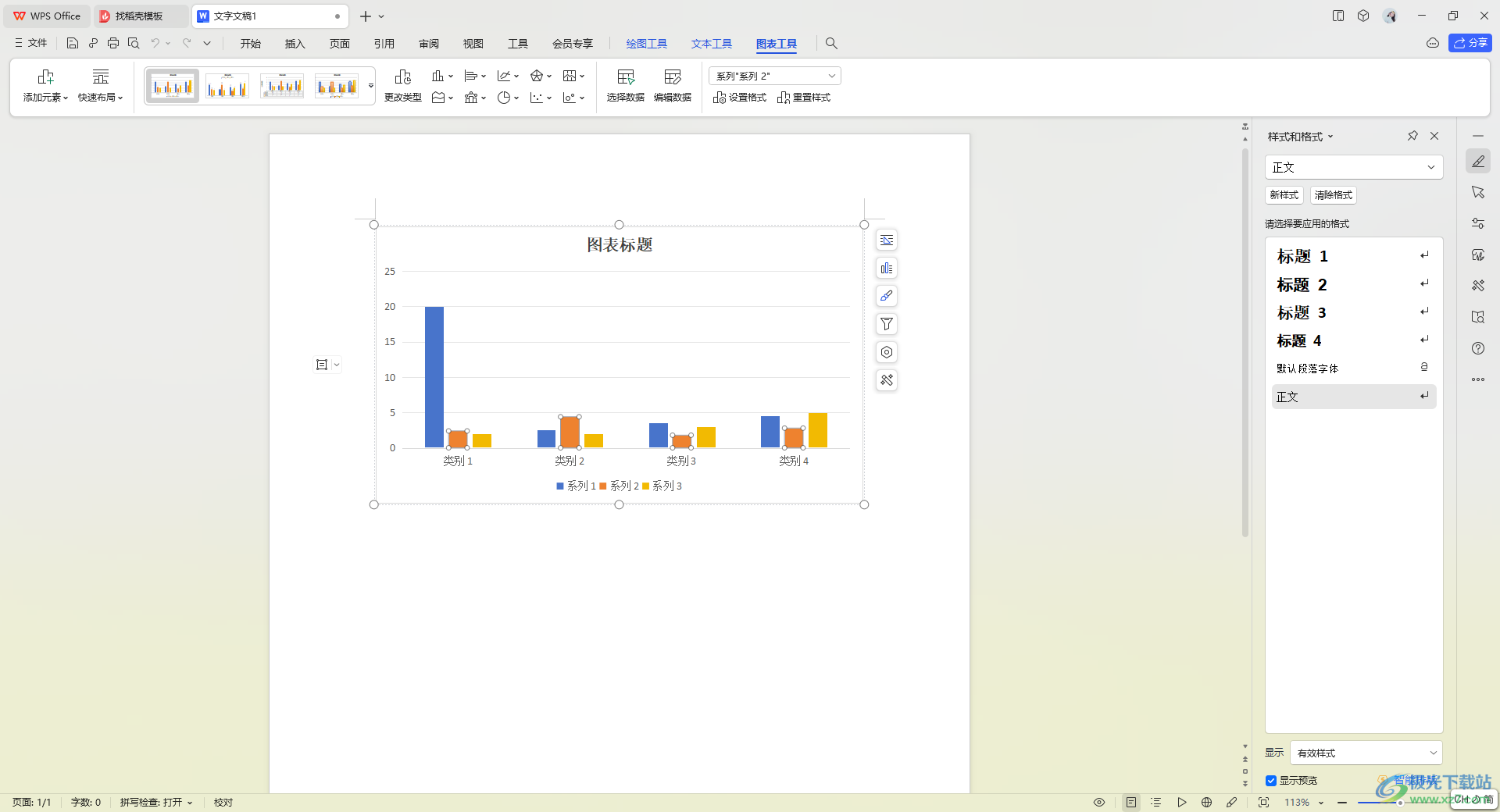
方法步骤
1.首先我们需要进入到WPS文档的页面中,将页面顶部的【插入】选项进行点击,然后在工具栏中找到【图表】选项进行点击。
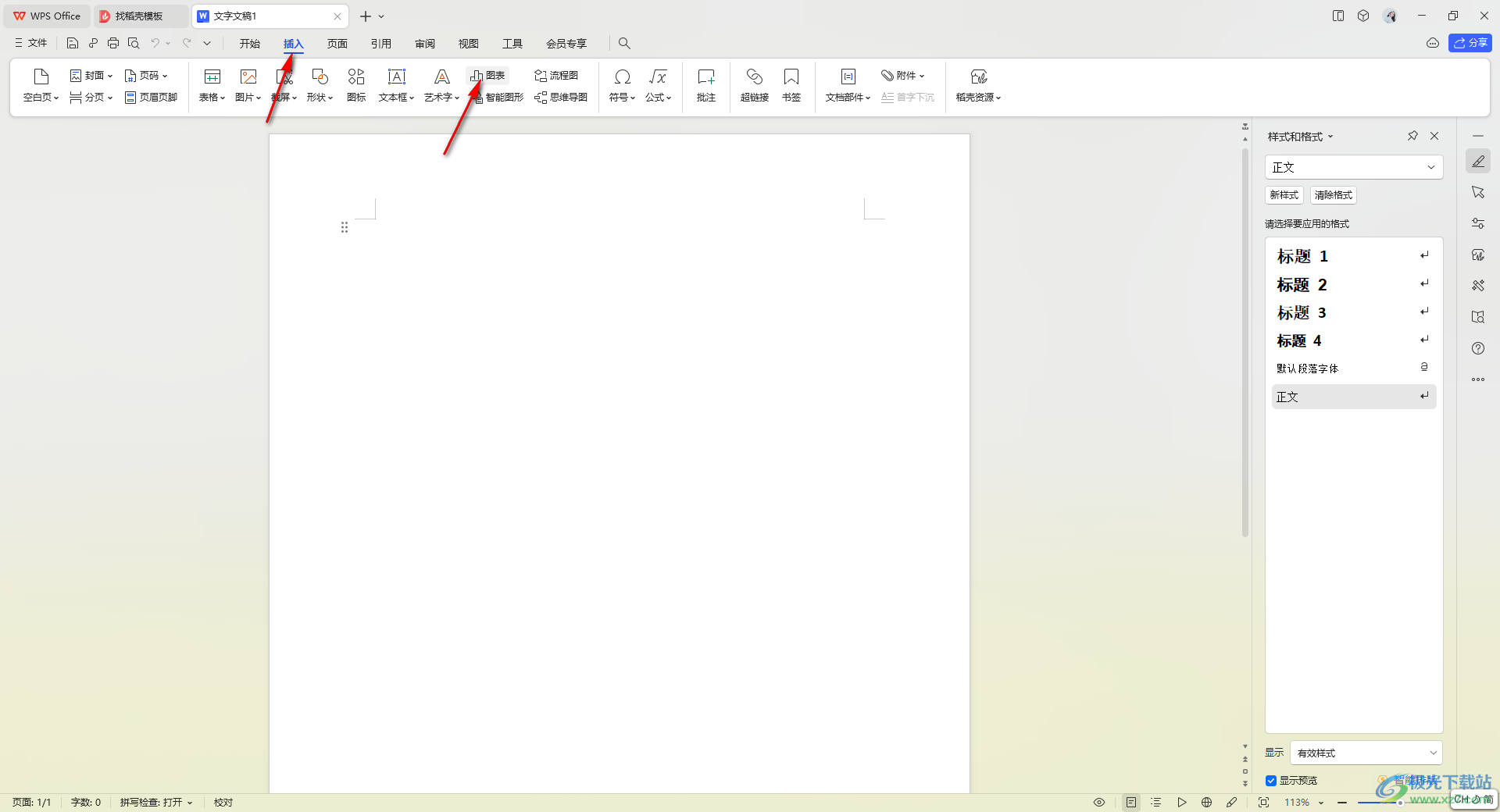
2.随后,即可在页面上弹出一个图表筛选窗口,在窗口中点击【柱形图】,然后点击右侧的柱形图样式。
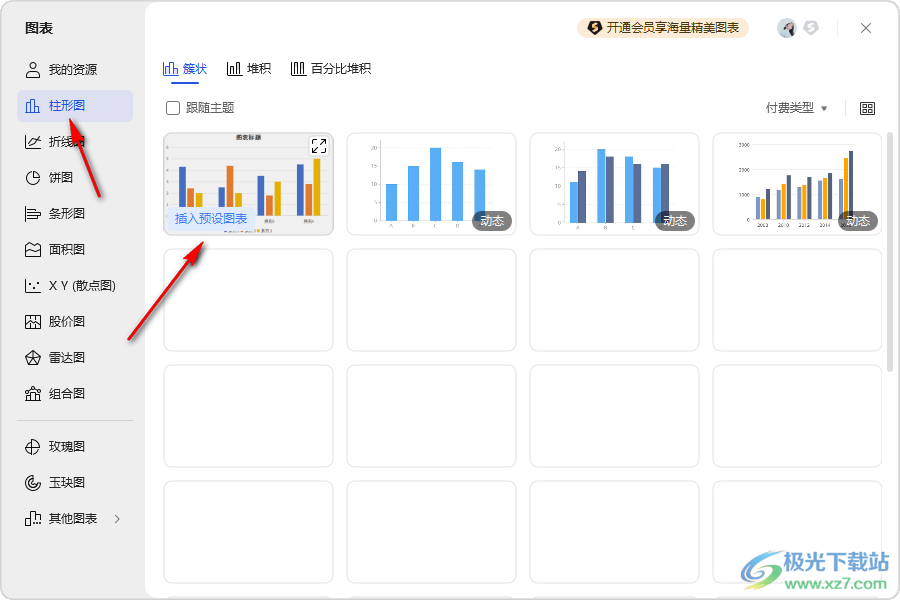
3.这时我们可以看到在插入的柱形图就会显示在文档页面上,然后点击页面工具栏中的【编辑数据】选项进入。
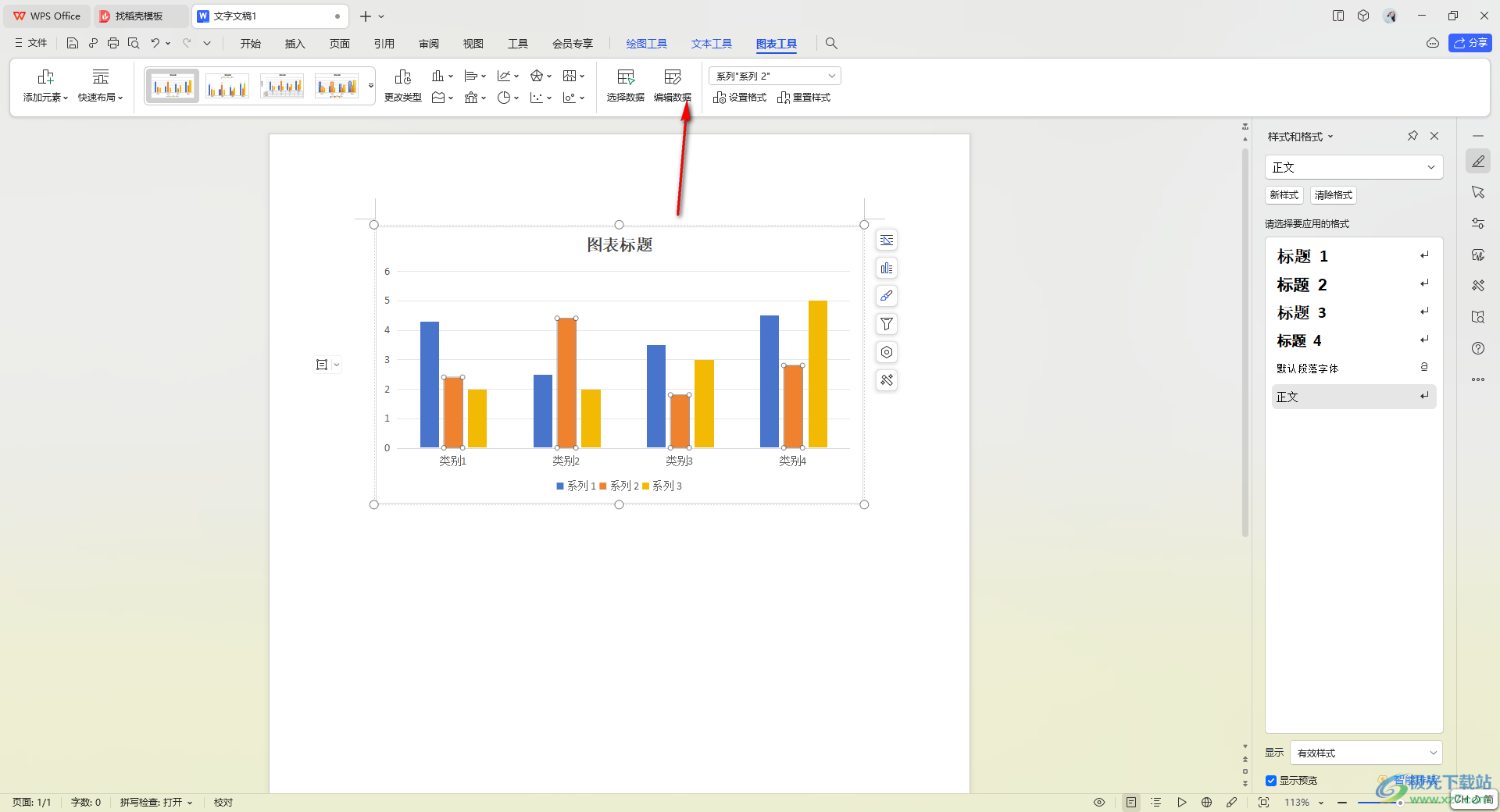
4.进入到打开的Excel表格页面中,直接按照自己的需求将其中需要进行更改的数据参数进行修改一下即可,如图所示。
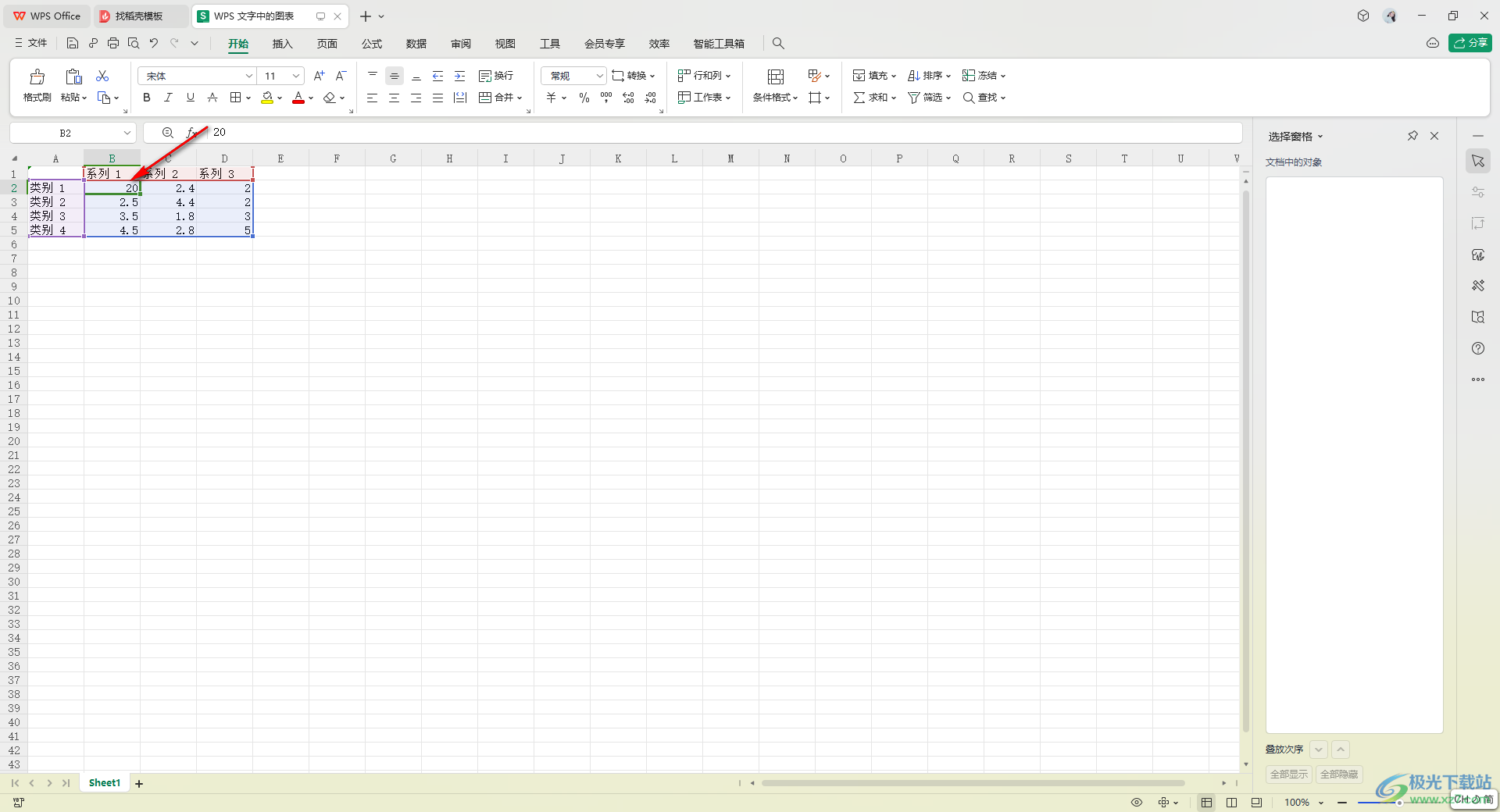
5.修改好数据之后,你可以看到当前的数据图表显示比例已经发生了变化了,如图所示。
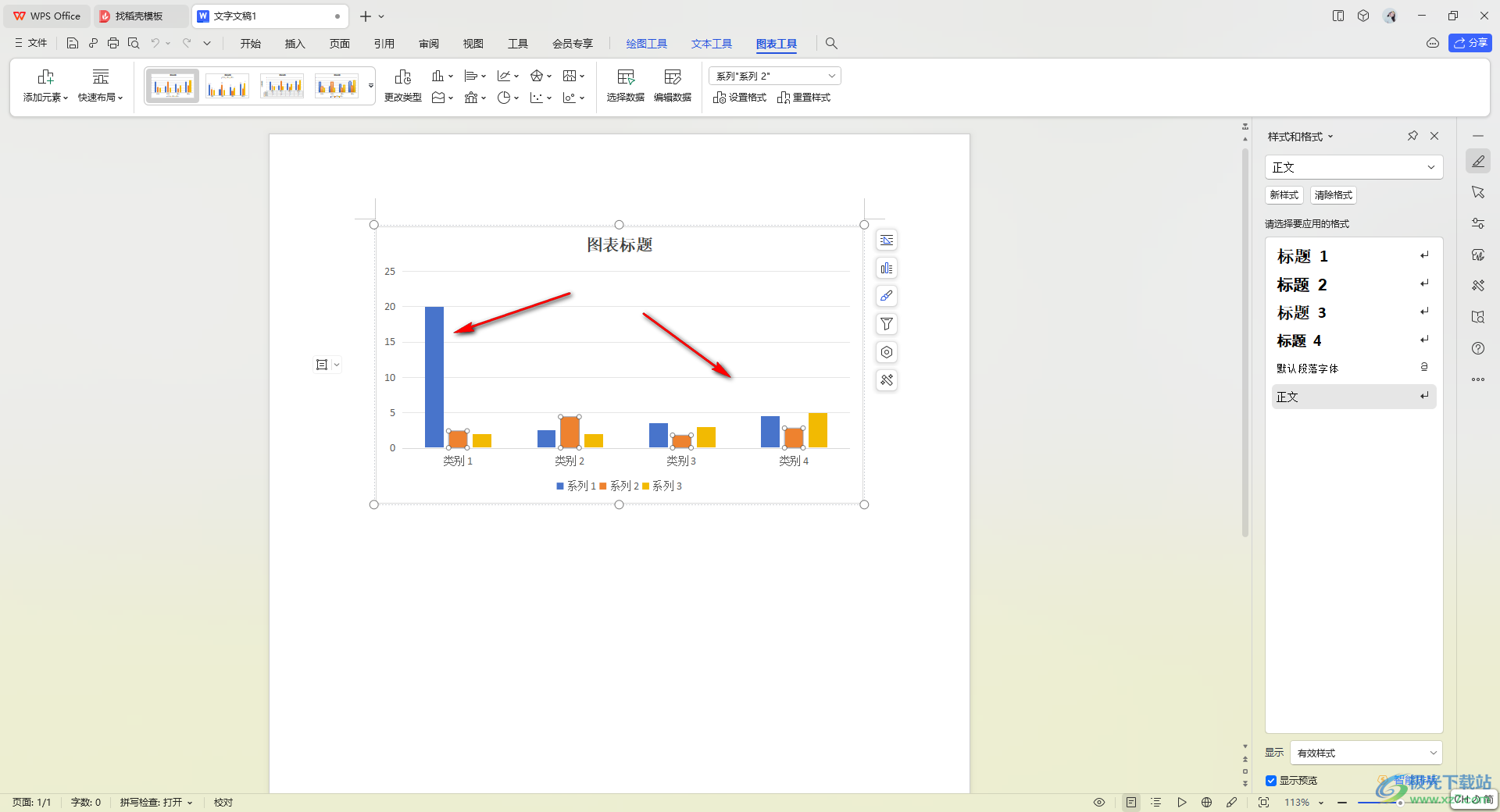
以上就是关于如何使用WPS文档修改柱形图显示比例的具体操作方法,相信大家在使用WPS的过程中,会进行柱形图的添加和修改操作,如果需要修改柱形图显示比例参数就可以按照以上的方法教程进行操作即可,感兴趣的话可以试试。

大小:240.07 MB版本:v12.1.0.18608环境:WinAll
- 进入下载
相关推荐
相关下载
热门阅览
- 1百度网盘分享密码暴力破解方法,怎么破解百度网盘加密链接
- 2keyshot6破解安装步骤-keyshot6破解安装教程
- 3apktool手机版使用教程-apktool使用方法
- 4mac版steam怎么设置中文 steam mac版设置中文教程
- 5抖音推荐怎么设置页面?抖音推荐界面重新设置教程
- 6电脑怎么开启VT 如何开启VT的详细教程!
- 7掌上英雄联盟怎么注销账号?掌上英雄联盟怎么退出登录
- 8rar文件怎么打开?如何打开rar格式文件
- 9掌上wegame怎么查别人战绩?掌上wegame怎么看别人英雄联盟战绩
- 10qq邮箱格式怎么写?qq邮箱格式是什么样的以及注册英文邮箱的方法
- 11怎么安装会声会影x7?会声会影x7安装教程
- 12Word文档中轻松实现两行对齐?word文档两行文字怎么对齐?
网友评论